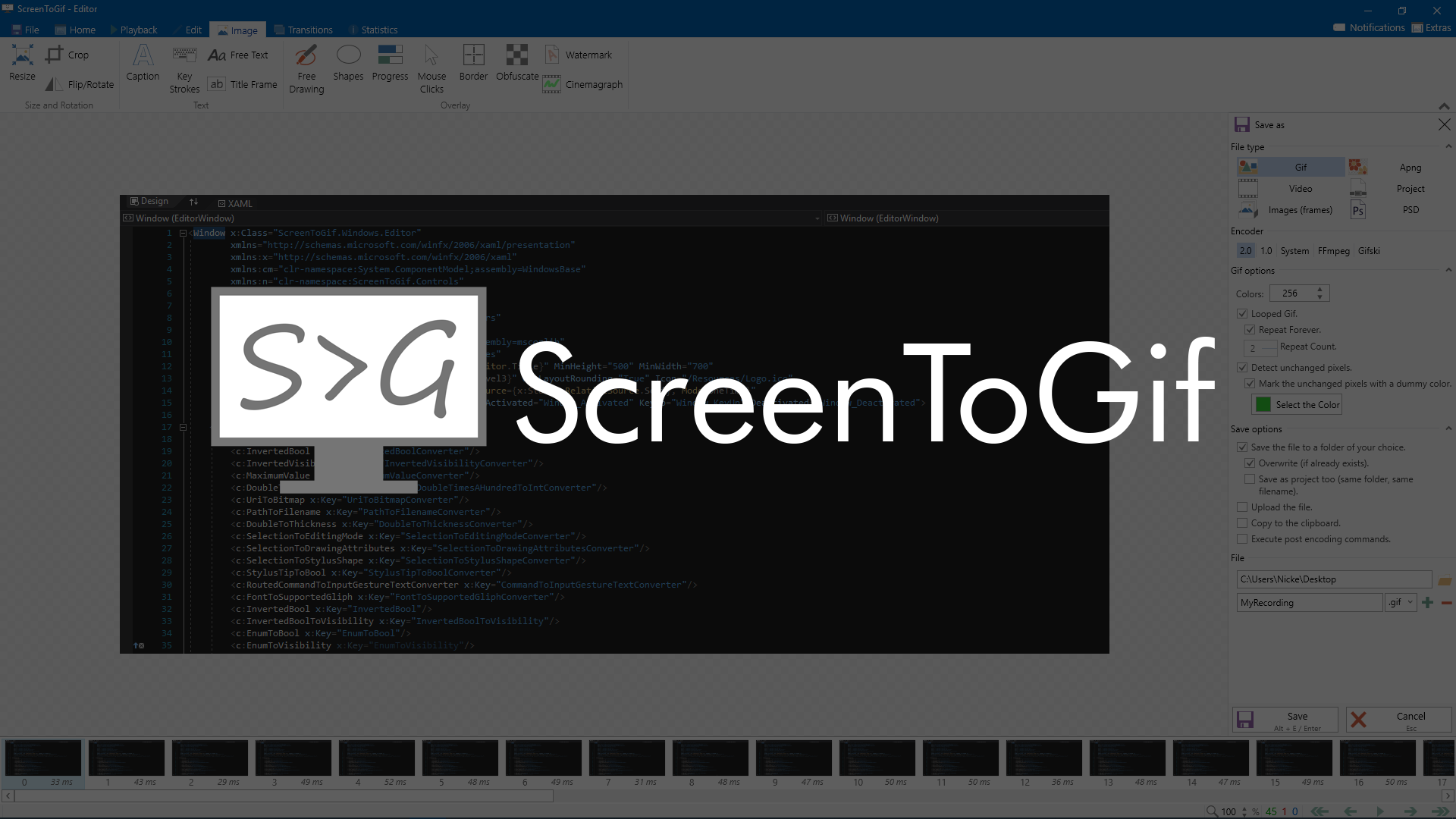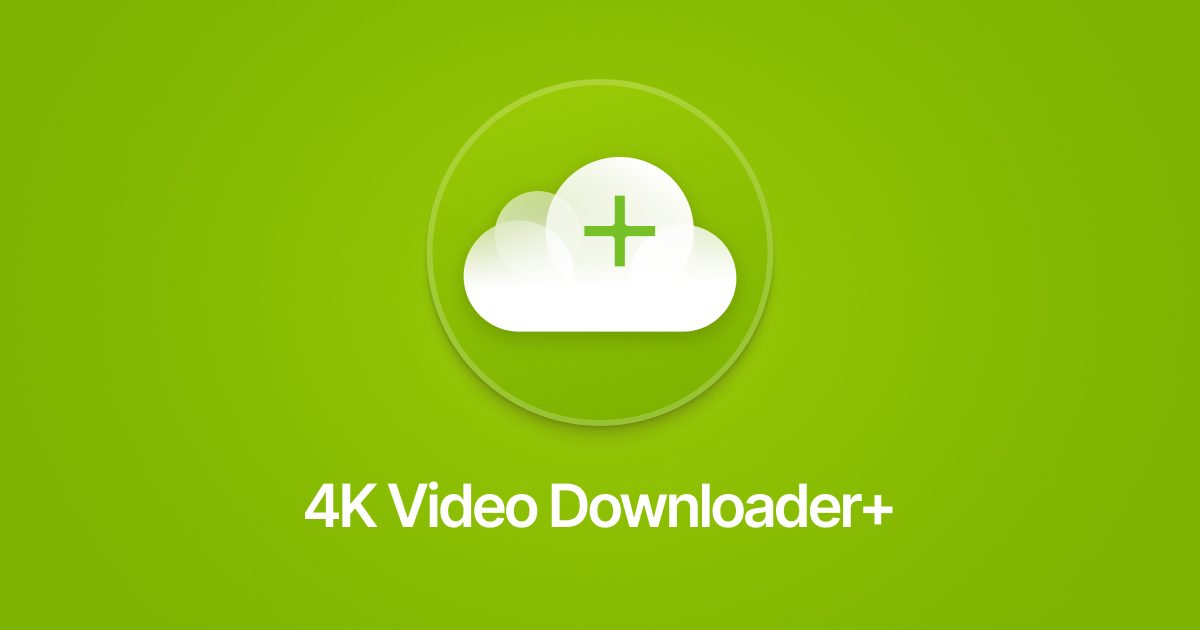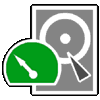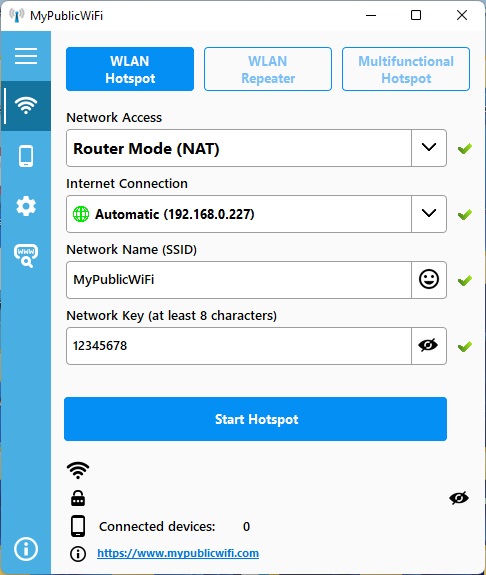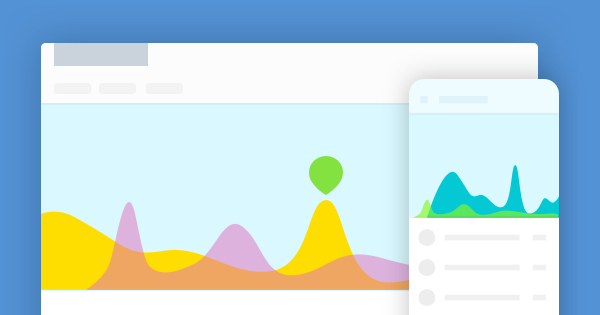dw86
Experte
Thread Starter
- Mitglied seit
- 10.07.2020
- Beiträge
- 444
Kennt ihr gute und nützliche Tools die ihr empfehlen könnt?
Hier ist meine Empfehlung:
FoxitReader:
Damit kann man lesen, schreiben und in die Dokumente zeichenen bzw. markieren. Gerade fürs Selbst-Studium genau richtig. Nutze ich schon einige Jahre und ist bisher kostenfrei für Privatanwender.
CrystalDiskInfo:
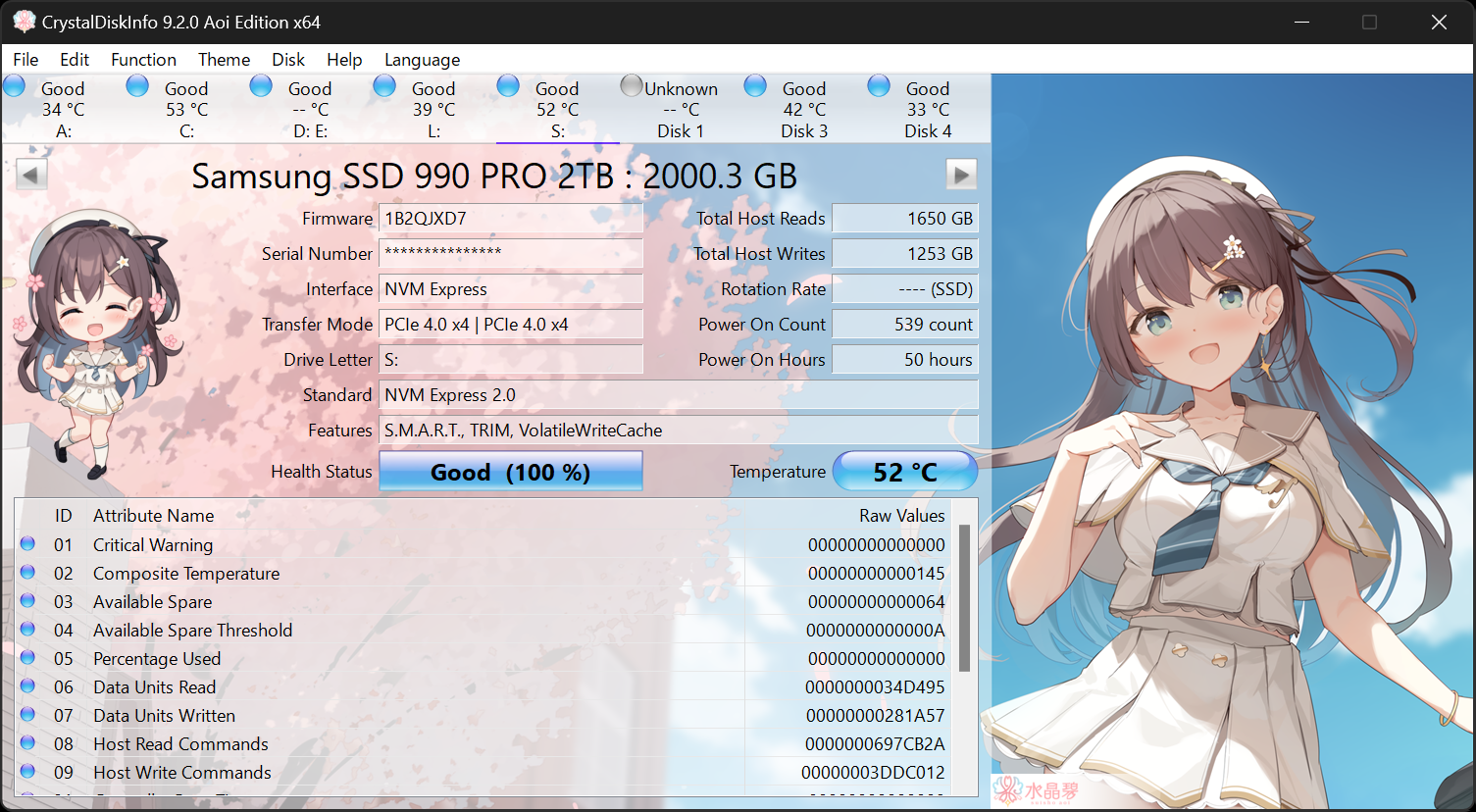 Super um die Festplatte auf Funktion zu testen. Je nach Funktionsumfang der Festplatte ist einiges auszulesen.
Super um die Festplatte auf Funktion zu testen. Je nach Funktionsumfang der Festplatte ist einiges auszulesen.
TreeSizeView:
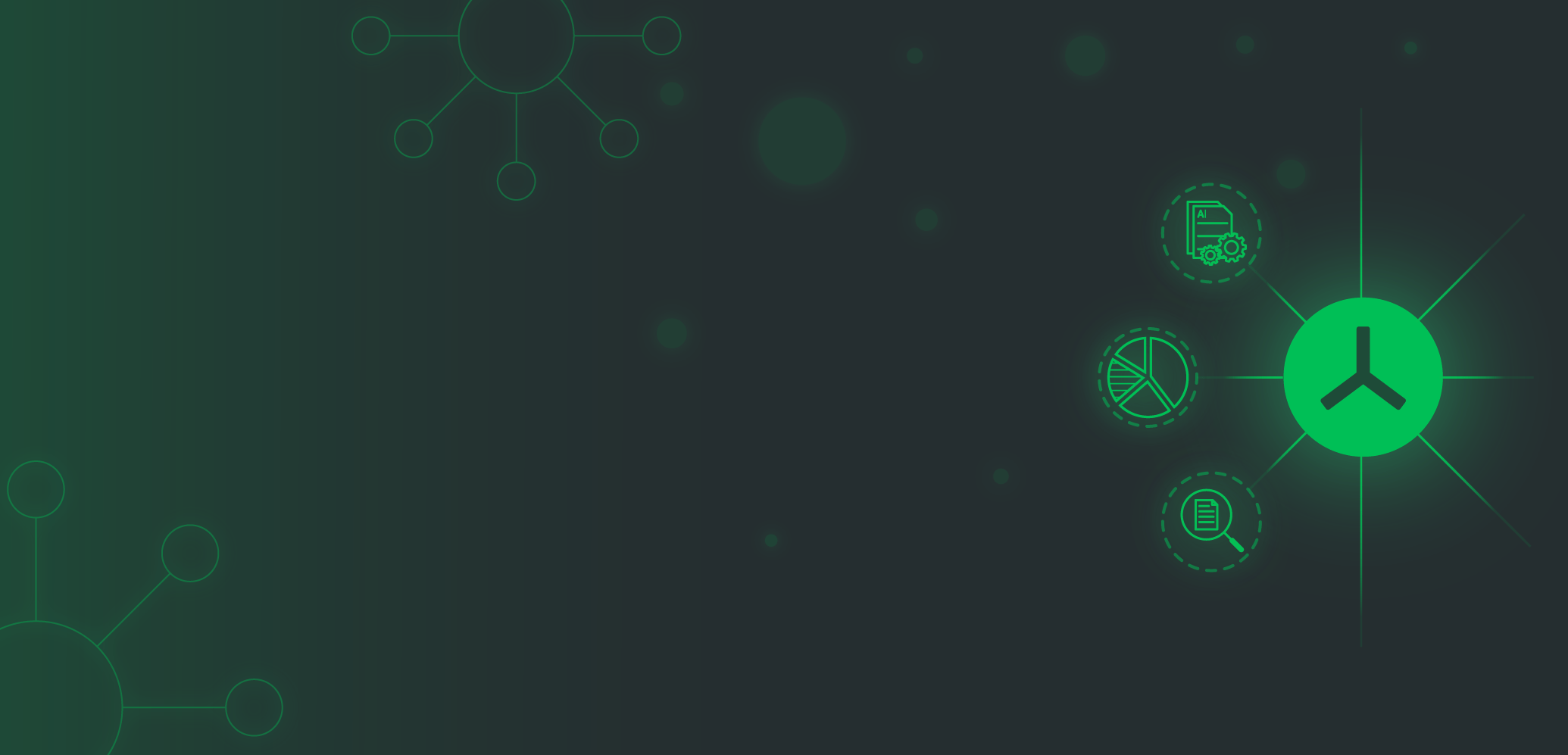
 www.jam-software.de
Die Festplatte ist voll und du weißt nicht wo der freie Speicherplatz geblieben ist? Du kannst damit die Speicherfresser aufspüren - nutze ich mitlerweise sehr oft.
www.jam-software.de
Die Festplatte ist voll und du weißt nicht wo der freie Speicherplatz geblieben ist? Du kannst damit die Speicherfresser aufspüren - nutze ich mitlerweise sehr oft.
AllDup:
 www.alldup.de
Auch sehr nützlich um freien Speicher zu bekommen.
www.alldup.de
Auch sehr nützlich um freien Speicher zu bekommen. 
HWiNFO
 www.hwinfo.com
Du weisst nicht welche Hardware verbaut ist? - Mit diesem Tool kriegst du es heraus. Zeigt auch diverse Infos an über Temperatur und Takt etc.
www.hwinfo.com
Du weisst nicht welche Hardware verbaut ist? - Mit diesem Tool kriegst du es heraus. Zeigt auch diverse Infos an über Temperatur und Takt etc.
TikiOne Steam Cleaner

 github.com
Gerade für Gamer sehr interessant. Entfernt alle redistordner: directx etc.
github.com
Gerade für Gamer sehr interessant. Entfernt alle redistordner: directx etc.
Hier ist meine Empfehlung:
FoxitReader:
Kostenloser PDF-Reader - PDFs anzeigen & herunterladen | Foxit
Der beste kostenlose PDF-Reader & Viewer mit über 750 Millionen Nutzern. Laden Sie Foxit PDF Reader für Windows, Mac, Android und mehr herunter!
www.foxitsoftware.com
CrystalDiskInfo:
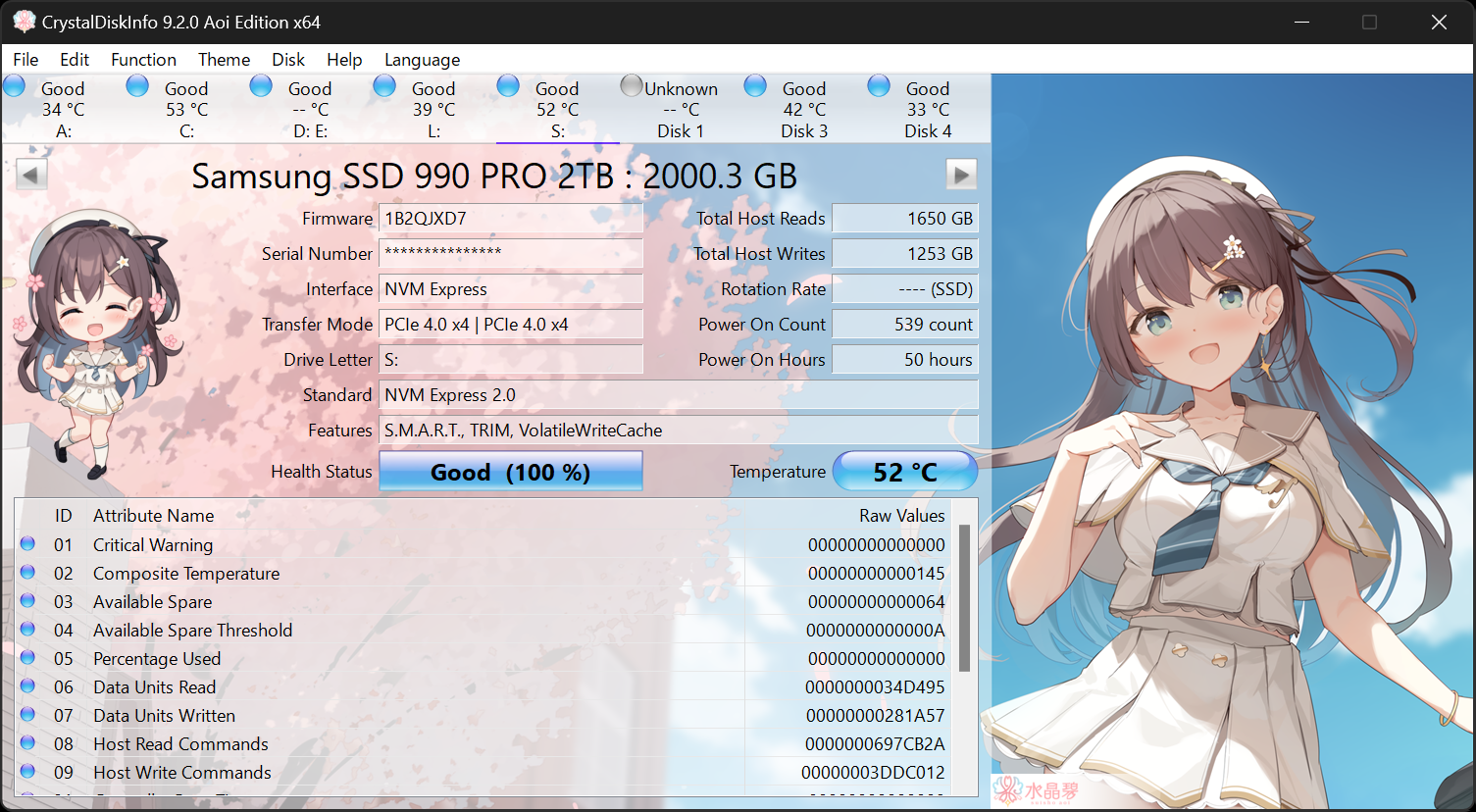
CrystalDiskInfo
About CrystalDiskInfo A HDD/SSD utility software which supports a part of USB, Intel RAID and NVMe. Aoi Edition Standard Edition Shizuku Edition Kurei Kei Edition Download System Requirements OS Windows XP/Vista/7/8/8.1/10/11Windows Server 2003/2008/2012/2016/2019/2022/2025 Architecture...
crystalmark.info
TreeSizeView:
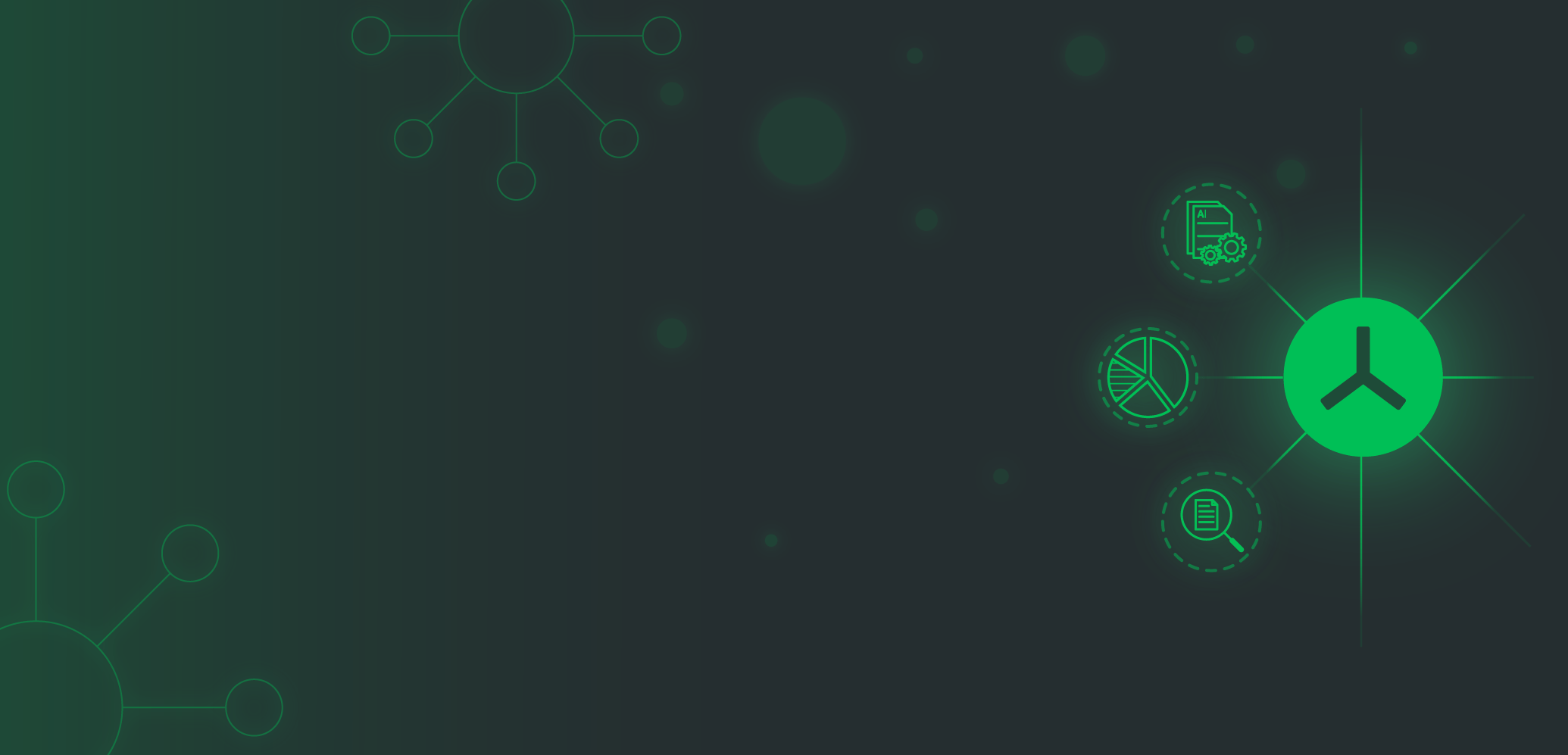
TreeSize - Offizieller Download
TreeSize ist der Speicherplatz-Manager für Windows mit anpassbarer Dateisuche und verschiedenen Export- und Berichtsmöglichkeiten. Jetzt kostenlos runterladen!
AllDup:
AllDup - Freeware zum Suchen und Löschen von Dateiduplikaten
Kostenlose Software zum Finden und Löschen von doppelten Dateien auf Ihrem PC

HWiNFO
HWiNFO - Free System Information, Monitoring and Diagnostics
Free Hardware Analysis, Monitoring and Reporting. In-depth Hardware Information, Real-Time System Monitoring, Reporting & more
TikiOne Steam Cleaner
GitHub - jonathanlermitage/tikione-steam-cleaner: Steam/GOG/Origin games redistributable packages finder and remover. Available in 13 languages.
Steam/GOG/Origin games redistributable packages finder and remover. Available in 13 languages. - jonathanlermitage/tikione-steam-cleaner
Zuletzt bearbeitet: